家里网络连接正常却无法上网(遇到家里网络连接问题?别急)
36
2024-07-08
在现代社会中,无线网络已经成为我们生活中不可或缺的一部分。然而,有时候我们可能会面临无法连接无线网络的问题,这给我们的生活和工作带来了一定的困扰。本文将为大家介绍一些小妙招,帮助您快速解决无线网不可上网的问题。
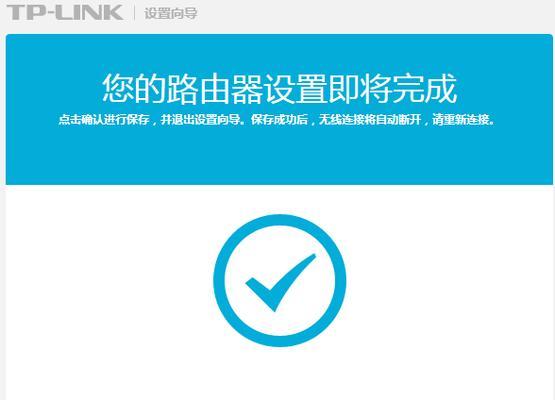
一、检查路由器电源插头是否插紧
在遇到无法连接无线网络的问题时,首先要检查路由器的电源插头是否插紧。有时候插头松动可能导致路由器断电,进而导致无线网络不可用。
二、确认设备与路由器的距离
确定设备和路由器之间的距离是否太远可能也是导致无法连接无线网络的原因。如果设备距离路由器过远,信号强度可能会变弱,导致无法正常连接上网。
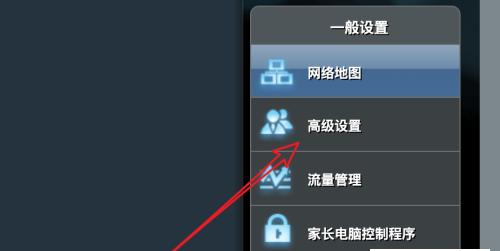
三、检查设备是否开启了飞行模式
有时候我们可能会忘记将设备从飞行模式切换回正常模式,这也会导致无法连接无线网络。请确保设备没有开启飞行模式。
四、检查设备Wi-Fi是否开启
确认设备的Wi-Fi功能是否开启,有时候我们可能会忘记开启Wi-Fi导致无法连接无线网络。
五、重启路由器和设备
尝试重启路由器和设备,有时候这简单的操作就可以解决无法连接无线网络的问题。重启后,等待一段时间再尝试连接无线网络。

六、忘记并重新连接无线网络
将设备上已保存的无线网络忘记,并重新连接无线网络。有时候设备可能保存了错误的密码或连接信息,导致无法连接上网。
七、检查路由器设置
登录路由器管理页面,检查路由器的设置是否正确。确认无线网络名称(SSID)和密码是否正确配置。
八、更换信道
如果附近有其他使用相同信道的无线网络,可能会导致信号干扰,进而无法正常连接上网。尝试更换一个不同的信道,可以改善连接问题。
九、清理设备缓存
有时候设备的缓存可能会出现问题,导致无法连接上网。尝试清理设备的缓存,可以通过重启设备或使用相关清理应用来实现。
十、检查防火墙设置
如果您的设备启用了防火墙,有时候防火墙的设置可能会影响无线网络连接。检查防火墙设置,并尝试禁用防火墙后再次连接无线网络。
十一、更新设备驱动程序
确保您的设备驱动程序是最新版本,旧的或过时的驱动程序可能会导致无法连接无线网络。
十二、重置路由器到出厂设置
如果以上方法都无效,可以尝试将路由器恢复到出厂设置。请注意,此操作将擦除所有自定义设置,请确保提前备份。
十三、联系网络服务提供商
如果您尝试了以上方法仍然无法解决问题,可能是网络服务提供商的问题。请联系您的网络服务提供商,寻求他们的帮助和支持。
十四、寻求专业技术支持
如果您对网络设置不是很了解,或者以上方法都无法解决问题,可以寻求专业技术支持。专业人员可以帮助您快速定位并解决无法连接无线网络的问题。
十五、
面对无法连接无线网络的情况,我们可以通过检查电源插头、设备和路由器的距离、飞行模式、Wi-Fi开启等方式来解决问题。重启设备、忘记并重新连接无线网络、更换信道等方法也是常用的解决方案。如果问题仍然存在,可以考虑清理设备缓存、检查防火墙设置、更新设备驱动程序或重置路由器等方法。若无法自行解决,建议联系网络服务提供商或专业技术支持。通过这些小妙招,我们可以更轻松地解决无线网不可上网的问题,让我们的上网体验更加顺畅。
版权声明:本文内容由互联网用户自发贡献,该文观点仅代表作者本人。本站仅提供信息存储空间服务,不拥有所有权,不承担相关法律责任。如发现本站有涉嫌抄袭侵权/违法违规的内容, 请发送邮件至 3561739510@qq.com 举报,一经查实,本站将立刻删除。